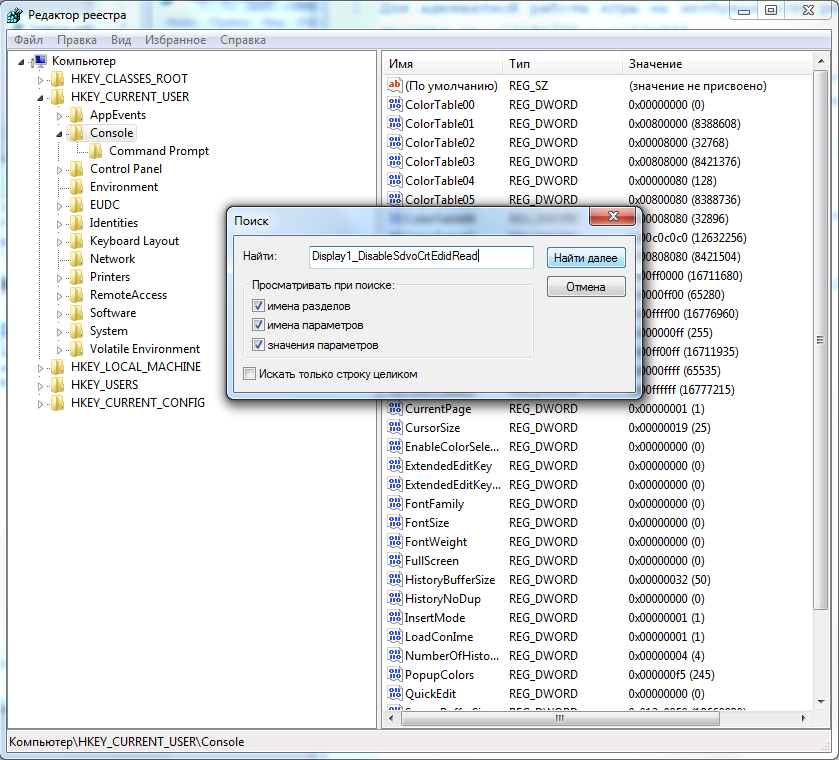Меню
Пользователи
Онлайн всего: 1
Гостей: 1
Пользователей: 0
Наш баннер
| Главная » Статьи » Установка программ и игр » Настройка программ |
Как увеличить разрешение экрана у нетбука
Я скажем так принципиально не захотел с этим смириться и начал усердно бороздить просторы интернета в поисках решения данной проблемы, перепробовал массу программ, всё это дело временами сопровождалось нецензурными выражениями)), так как особых результатов они не приносили. Но как говориться, кто ищет, тот найдёт и после часа проб и ошибок я наткнулся на решения моей проблемы. Есть два способа: 1)при помощи программы MoveInactiveWin (но он не меняет разрешение экрана, а просто позволяет перемещать окно приложения) - он мне не подошёл, т.к. даже после перетаскивания нижней части программы, кнопки были скрыты (видно баг самой программы), но это не значит, что другим он не поможет. Пользоваться ей очень просто: устанавливает, потом запускаете ёё (она сворачивается в трее возле часов), далее запускаете нужное вам приложение и при помощи зажатой клавиши Alt и Левой кнопки мыши перетаскиваете нужную часть окна. 2)способ гораздо муторнее, но без труда не выловишь... Итак приступим)) -Нам нужно открыть окно редактора реестра, открываем Пуск, находим кнопу Выполнить и нажимаем её (или нажимаем комбинацию клавиш Окно+R), после появляется окно в которое мы вводим команду regedit 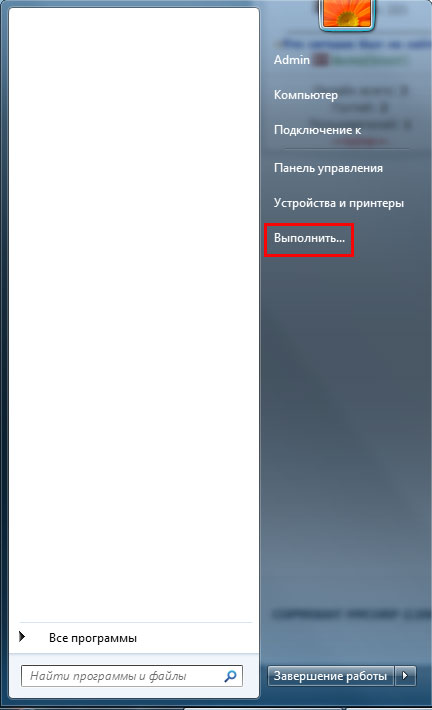  после чего перед нами открывается окно Редактора Реестра Далее открываем окно поиска: Правка - Найти (или Ctrl+F) и вводим в появившемся окне следующие строки (только по одной строчке за раз): Display1_DisableSdvoCrtEdidRead Display1_DownScalingSupported Display1_EnableDynamicScaling Ввели к примеру Display1_DisableSdvoCrtEdidRead, нажали кнопку найти далее и оно вам выделило нужную строчку, после чего вы нажимаете два раза левой кнопкой мыши и вуаля открывается окно в котором нужно поменять 0 на 1 и нажать ок. Это действие нужно выполнить несколько раз с каждой из строк, т.к. в реестре они повторяются несколько раз и после того, как вы убедились, что все значения у вас изменены на 1 - можно перезагрузить компьютер! После перезагрузки появятся следующие режимы разрешения экрана: 1024х768, 1026х600 и 1152х864 | |
| Просмотров: 22437 | Теги: | Рейтинг: 0.0/0 |
| Всего комментариев: 0 | |

 Привет: Гость
Привет: Гость

 Твой IP:
Твой IP: